Win10玩游戏提示“视频驱动程序崩溃并被重置”如何处理
越来越多用户开始使用windows10系统,不过他们偶尔也会遇到一些问题。比如,最近一位朋友反馈在玩游戏(如:方舟生存进化)时会出现游戏卡顿的情况,Win10则出现提示:视频驱动程序崩溃并被重置 ,该怎么办呢?接下来,就随小编一起看看该问题的具体解决方法。
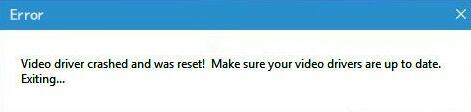
多个方面解决:
方法一:更新显示驱动程序
由于错误信息本身指示错误 - 视频驱动程序的罪魁祸首 - 不用说,更新显示驱动程序可能是正确的解决方案。
1、右键单击开始菜单并选择设备管理器。
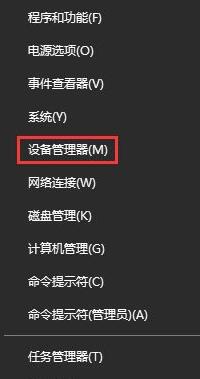
2、展开显示适配器部分,然后单击英特尔HD图形驱动程序,选择更新驱动程序。与NVIDIA GeForce驱动程序一样。
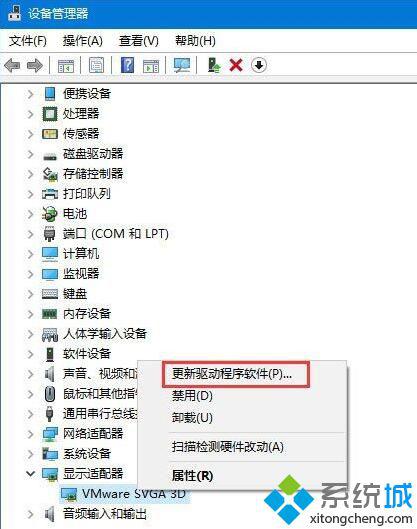
3、之后重新启动系统。
方法二:重新安装显示驱动程序
问题是,更新显示驱动程序并没有帮助大多数ARK玩家。解决此问题的下一步是重新安装图形驱动程序。
1、右键单击开始菜单并选择设备管理器。
2、 展开显示适配器部分,然后单击显示驱动程序。选择卸载并按照卸载向导。卸载后需要重新启动。
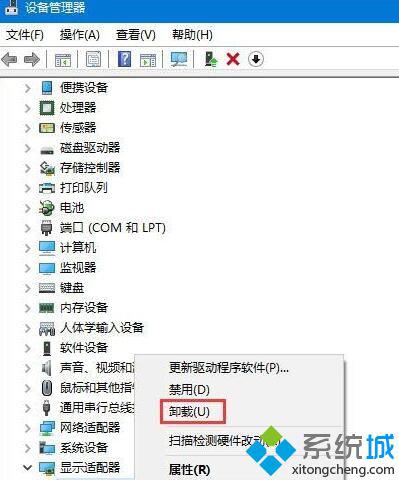
3、系统完全启动后,按照上面的说明打开设备管理器。点击操作按钮,然后选择扫描硬件更改按钮。
4、现在系统应该自动检测缺少的驱动程序。如果扫描失败,您可以从制造商的网站手动安装缺少的驱动程序。
方法三:更改您的游戏的启动选项
“视频驱动程序崩溃并重置”错误的罪魁祸首可能是游戏本身,因为它负担PC,它不能顺利运行。因此,您应该尝试更改游戏的启动选项:
1、启动Steam并打开库。 在“ 方舟:生存进化”上单击鼠标右键,然后选择“ 属性”。
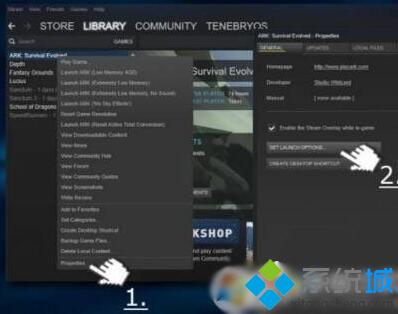
2、点击设置启动选项并在文本框中输入-USEALLAVAILABLECORES -sm4 -d3d10 -nomansky -lowmemory -novsync命令,单击确定并关闭属性窗口。
3、现在尝试玩游戏,并检查是否有帮助。
方法四:增加GPU处理时间
1、 按Windows键+ R键入regedit,然后按Enter键。
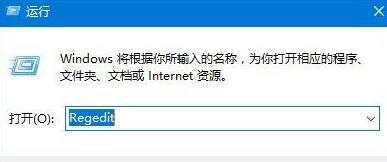
2、 导航到左侧的HKEY_LOCAL_MACHINE \\ SYSTEM \\ CurrentControlSet \\ Control \\ GraphicsDrivers目录,找到TdrDelay。如果没有,请右键单击空白处,然后选择“ 新建” - 》“ DWORD(32位)值”, 将其命名为TdrDelay,双击TdrDelay并将其值从2更改为8。
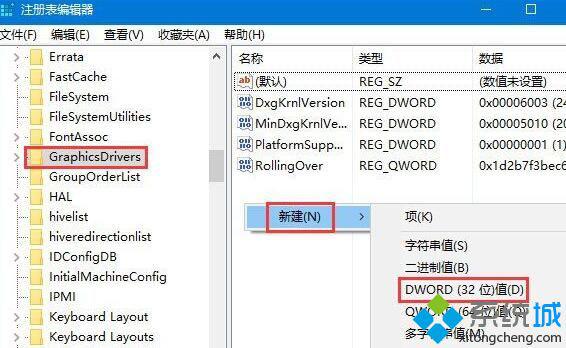
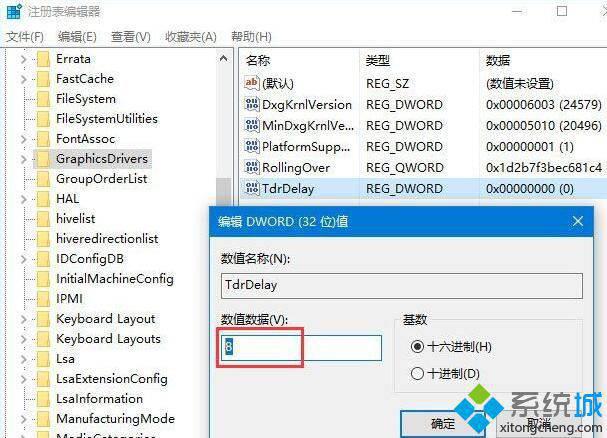
3、最后,重新启动您的电脑。
Win10玩游戏提示“视频驱动程序崩溃并被重置”问题的处理方法就介绍完了。游戏玩家们在遇到同样问题的时候,不妨也按照上述步骤操作看看!
相关教程:逆水寒一进游戏就崩溃Win 7任何程序崩溃gpu驱动程序崩溃玩游戏老是崩溃win7视频卡驱动程序我告诉你msdn版权声明:以上内容作者已申请原创保护,未经允许不得转载,侵权必究!授权事宜、对本内容有异议或投诉,敬请联系网站管理员,我们将尽快回复您,谢谢合作!










